 全面了解Excel的自动填充功能(精品)
全面了解Excel的自动填充功能(精品)
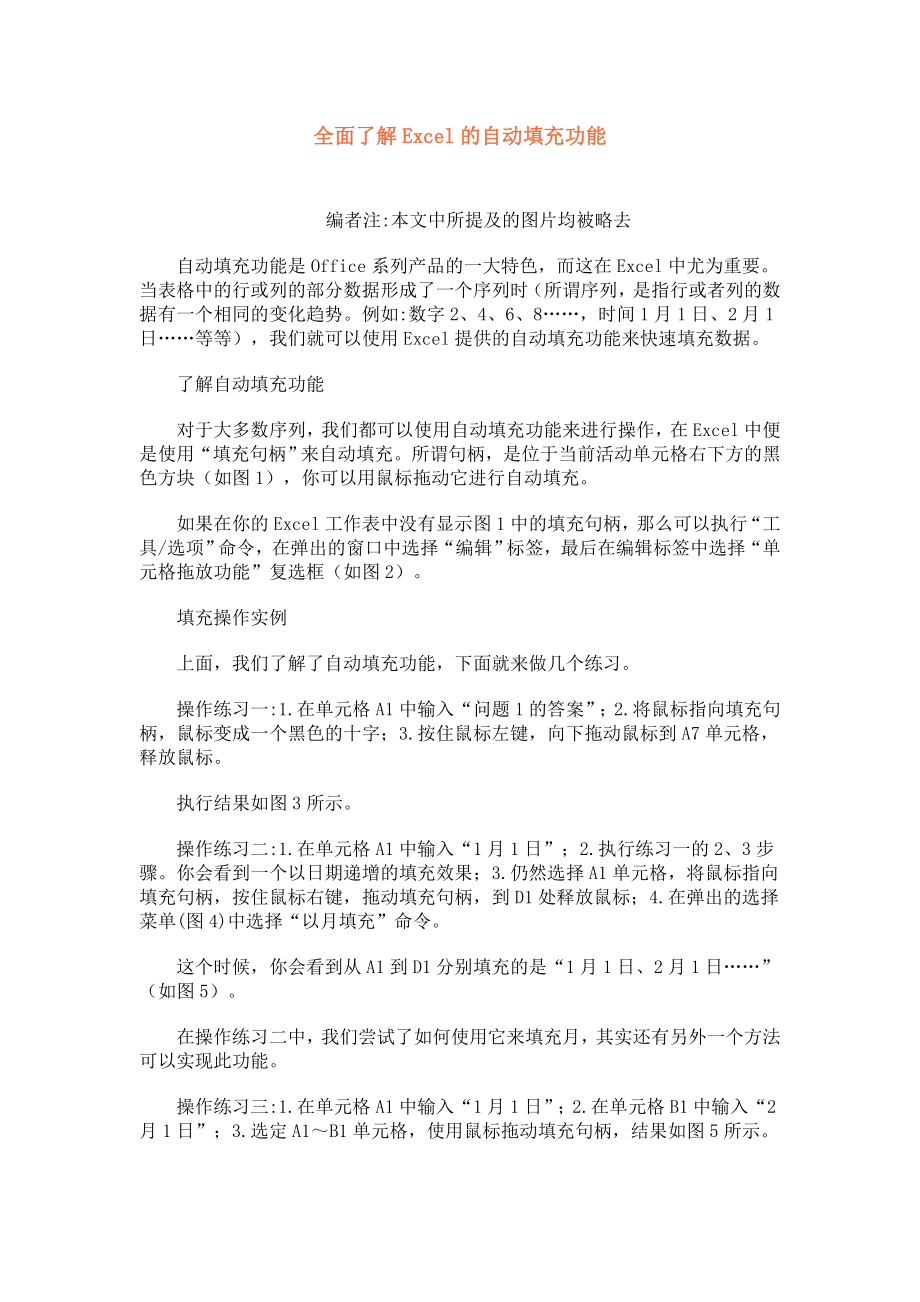


《全面了解Excel的自动填充功能(精品)》由会员分享,可在线阅读,更多相关《全面了解Excel的自动填充功能(精品)(3页珍藏版)》请在装配图网上搜索。
1、全面了解Excel的自动填充功能 编者注:本文中所提及的图片均被略去自动填充功能是Office系列产品的一大特色,而这在Excel中尤为重要。当表格中的行或列的部分数据形成了一个序列时(所谓序列,是指行或者列的数据有一个相同的变化趋势。例如:数字2、4、6、8,时间1月1日、2月1日等等),我们就可以使用Excel提供的自动填充功能来快速填充数据。 了解自动填充功能 对于大多数序列,我们都可以使用自动填充功能来进行操作,在Excel中便是使用“填充句柄”来自动填充。所谓句柄,是位于当前活动单元格右下方的黑色方块(如图1),你可以用鼠标拖动它进行自动填充。 如果在你的Excel工作表中没有显示图
2、1中的填充句柄,那么可以执行“工具/选项”命令,在弹出的窗口中选择“编辑”标签,最后在编辑标签中选择“单元格拖放功能”复选框(如图2)。 填充操作实例 上面,我们了解了自动填充功能,下面就来做几个练习。 操作练习一:1.在单元格A1中输入“问题1的答案”;2.将鼠标指向填充句柄,鼠标变成一个黑色的十字;3.按住鼠标左键,向下拖动鼠标到A7单元格,释放鼠标。 执行结果如图3所示。 操作练习二:1.在单元格A1中输入“1月1日”;2.执行练习一的2、3步骤。你会看到一个以日期递增的填充效果;3.仍然选择A1单元格,将鼠标指向填充句柄,按住鼠标右键,拖动填充句柄,到D1处释放鼠标;4.在弹出的选择菜
3、单(图4)中选择“以月填充”命令。 这个时候,你会看到从A1到D1分别填充的是“1月1日、2月1日”(如图5)。 在操作练习二中,我们尝试了如何使用它来填充月,其实还有另外一个方法可以实现此功能。 操作练习三:1.在单元格A1中输入“1月1日”;2.在单元格B1中输入“2月1日”;3.选定A1B1单元格,使用鼠标拖动填充句柄,结果如图5所示。 其实,这个原理很简单,它使用了Excel的智能填充,首先Excel识别序列的规律,然后使用自己的功能来填充剩余的表格,如此而已。 填充复杂序列 上面我们使用的都是一些简单的自动填充功能,遇到复杂的数据,仅仅用鼠标拖动填充句柄是不可能完成填充的,这个时候,
4、我们就要使用更复杂的填充功能。我们来看看使用复杂填充功能来填充一个等比数列“2、6、18、54、162”的例子。 1.在单元格A1中输入“2”;2.用鼠标选择单元格A1A5(切记,不是使用拖动填充句柄来选择);3.执行“编辑/填充/序列”命令,出现序列对话框(如图6);4.在序列对话框中设置“序列产生在”为“列”,“类型”为“等比序列”,“步长值”为“3”;5.单击“确定”按钮。 执行完上面的操作以后,你就会发现单元格区域A1A5填充了等比数列“2、6、18、54、162”。当然,你也可以这样操作进行其它的设置而产生不同的复杂填充。 自定义填充功能 每个人都有自己的需要,所以Excel的自动填
5、充就不可能满足每个人的要求,幸而,Excel还提供了自定义填充功能,这样,我们就可以根据自己的需要来定义填充内容。 1.执行“工具/选项”命令,在弹出的对话框中选择“自定义序列”标签;2.在“自定义序列”标签界面(图7)中,在“输入序列”编辑框中输入新的序列;3.单击“添加”按钮;4.单击“确定”按钮。 当然你也可以在已经制好的工作表中导入该序列。方法为:执行上面的1、2步骤,然后执行“导入”命令,或者点击“导入序列所在单元格”按钮,最后用鼠标进行选择就可以了。 同时填充多个工作表 有的时候,我们须要将自己做好的一种样式填充到多个表格中,那么就要进行下面的操作。我们以创建工作簿为例来进行说明。
6、 1.创建一个新的工作表,在工作表的各个区域输入一些数字,或者使用前面讲述的填充功能来填充数据;2.选定前面的工作区域;3.按住“Ctrl”键,然后单击其他的工作表(多重选择其他工作表),在这里,我们选择“Sheet2”和“Sheet3”;4.执行“编辑/填充/至同组工作表”命令,看到如图8的对话框;5.在该对话框中选择要填充的方式,这里我们选择“全部”,然后单击“确定”。 执行完以上操作以后,工作表“Sheet1”的数据和格式就复制到“Sheet2”和“Sheet3”了。从上面的操作来看,这里的多重填充其实也就是“复制”。 上面我们详细说明了Excel的自动填充功能,希望能对你的工作有所帮助。
- 温馨提示:
1: 本站所有资源如无特殊说明,都需要本地电脑安装OFFICE2007和PDF阅读器。图纸软件为CAD,CAXA,PROE,UG,SolidWorks等.压缩文件请下载最新的WinRAR软件解压。
2: 本站的文档不包含任何第三方提供的附件图纸等,如果需要附件,请联系上传者。文件的所有权益归上传用户所有。
3.本站RAR压缩包中若带图纸,网页内容里面会有图纸预览,若没有图纸预览就没有图纸。
4. 未经权益所有人同意不得将文件中的内容挪作商业或盈利用途。
5. 装配图网仅提供信息存储空间,仅对用户上传内容的表现方式做保护处理,对用户上传分享的文档内容本身不做任何修改或编辑,并不能对任何下载内容负责。
6. 下载文件中如有侵权或不适当内容,请与我们联系,我们立即纠正。
7. 本站不保证下载资源的准确性、安全性和完整性, 同时也不承担用户因使用这些下载资源对自己和他人造成任何形式的伤害或损失。
